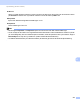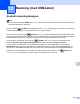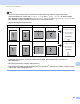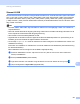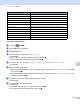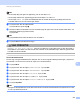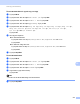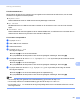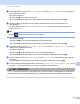Software User's Guide
Table Of Contents
- Bruksanvisning för programanvändare
- Gällande modeller
- Beskrivning av anmärkningar
- Meddelande om sammanställning och publicering
- VIKTIGT MEDDELANDE
- Innehållsförteckning
- Avsnitt I: Maskinhanteringsknappar
- Avsnitt II: Windows®
- 2 Utskrift
- Använda Brothers skrivardrivrutinen
- Skriva ut dokument
- Duplexutskrift (dubbelsidig)
- Samtidig skanning, utskrift och faxöverföring
- Inställningar för skrivardrivrutinen
- Använda inställningarna i skrivardrivrutinen
- Fliken Grundläggande
- Fliken Avancerat
- Fliken utskriftsprofiler
- Support
- Fliken Tillbehör
- Fliken Portar
- Funktioner för BR-Script3-skrivardrivrutin (PostScript® 3™-språkemulering)
- Status Monitor
- 3 Skanna
- Skanna dokument med en TWAIN-drivrutin
- Skanna dokument med en WIA-drivrutin
- Skanna dokument med WIA-drivrutinen (Windows Fotogalleri och Windows Faxa och skanna)
- Använda Nuance™ PaperPort™ 12SE
- 4 ControlCenter4
- Översikt
- Använda ControlCenter4 i standardläge
- Fliken Skanna
- Fliken PC-FAX (för MFC-modeller)
- Fliken Enhetsinställningar
- Fliken Support
- Använda ControlCenter4 i avancerat läge
- Fliken Skanna
- Fliken Datorkopiering
- Fliken PC-FAX (för MFC-modeller)
- Fliken Enhetsinställningar
- Fliken Support
- Fliken Anpassad
- Snabbreferens till skanning
- Ändra inställningar för skanningsknappen för menyn Skanna till dator
- 5 Fjärrinställning (för MFC-modeller)
- 6 Brothers PC-FAX-programvara (för MFC-modeller)
- 7 Brandväggsinställningar (för nätverksanvändare)
- 2 Utskrift
- Avsnitt III: Apple Macintosh
- 8 Utskrift och fax
- 9 Skanna
- 10 ControlCenter2
- 11 Fjärrinställning (för MFC-modeller)
- Avsnitt IV: Använda skanningsknappen
- 12 Skanning (med USB-kabel)
- 13 Nätverksskanning (för nätverksanvändare)
- Innan du använder nätverksskanning
- Använda skanningsknappen på ditt nätverk
- Skanna till e-post
- Skanna till e-post (E-postserver, För DCP-8250DN, MFC-8910DW och MFC-8950DW(T): standard, MFC-8510DN och MFC-8520DN: finns att hämta)
- Skanna till bild
- Skanna till OCR
- Skanna till fil
- Skanna till FTP
- Skanna till nätverk (Windows®)
- Hur du ställer in ny standardfilstorlek (Skanna till e-post (e-postserver), FTP och nätverk, för 5-radiga LCD-modeller)
- Så här anger du en ny standardinställning för Skanna till e-post (e-postserver, för DCP-8250DN och MFC-8950DW(T))
- Använda Web Services för skanning i ditt nätverk (Windows Vista® SP2 eller senare och Windows® 7)
- Register
212
Skanning (med USB-kabel)
12
g Tryck på d eller c för att visa Duplex- skanning. Tryck på Duplex- skanning och tryck sedan på
den inställning du önskar.
Gör något av följande:
Gå till steg h om du vill ändra filnamnet.
Tryck på Start för att börja skanna utan att ändra ytterligare inställningar. Gå till steg k.
h Filnamnet ställs in automatiskt. Du kan däremot skapa ett valfritt namn med tangenterna på
kontrollpanelen.
Tryck på d eller c för att visa Filnamn. Tryck på Filnamn och ange sedan filnamnet. (Upp till 64
tecken.) Tryck på OK.
Obs
Tryck på för att radera de tecken som du matat in.
Gör något av följande:
Gå till steg i om du vill ändra inställningen för kopieringsglaset.
Tryck på Start för att börja skanna utan att ändra ytterligare inställningar. Gå till steg k.
i Tryck på d eller c för att visa Glas skann.- storlek. Tryck på Glas skann.- storlek och tryck
sedan på den inställning du önskar.
Gör något av följande:
Gå till steg j om du väljer färg eller grå som upplösningsinställning.
Tryck på Start för att börja skanna utan att ändra ytterligare inställningar. Gå till steg k.
j Tryck på d eller c för att visa Filstorlek. Tryck på Filstorlek och tryck sedan på den inställning
du önskar.
Tryck på Start för att börja skanna utan att ändra ytterligare inställningar. Gå till steg k.
k Om du använder kopieringsglaset visar LCD-skärmen Ta inte bort media. Nästa sida?. Se till
att välja Nej när du slutat skanna, innan du tar ut USB-minnet från maskinen.
VAR FÖRSIKTIG
Skannar visas på LCD-skärmen under inläsningen av data. Dra INTE ur strömsladden och ta INTE bort
USB-minnet från maskinen under datainläsningen. Data kan gå förlorade och USB-minnet kan skadas.